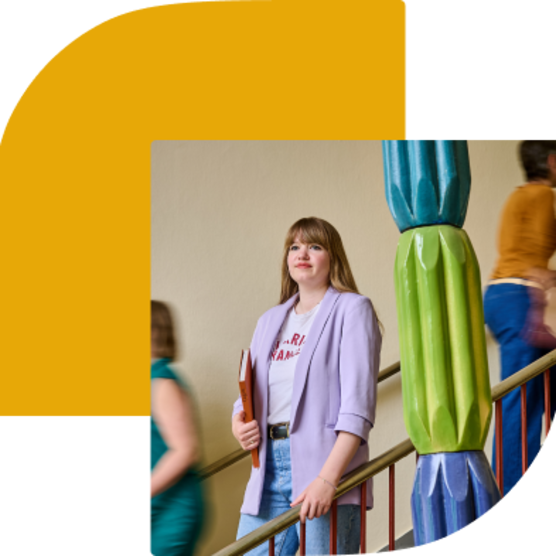Bühnen-Slider
Das Element Karussell & Banner dient der prägnanten Darstellung von bis zu sieben verschiedenen Inhalten in Form einer Slideshow auf der Bühne einer Seite. Jeder Slide kann folgende Elemente enthalten:
- Eine Überschrift
- Einen Text
- Ein Bild
- Einen primären Button (Hauptaktion)
- Einen sekundären Button (Nebenaktion)
Die Slideshow läuft automatisch ab, kann jedoch durch Benutzerinteraktion gestoppt und manuell bedient werden. Indikatoren (Linie) ermöglichen es, gezielt zwischen den Slides zu wechseln.
- Melden Sie sich im TYPO3-Backend an.
- Navigieren Sie zu der entsprechenden Seite oder dem entsprechenden Container, in dem der Bühnenslider platziert ist.
- Wählen Sie den Inhaltstyp "Karussell & Banner" aus.
- Klicken Sie im Bereich Karussell Inhalt auf "Neu anlegen" innerhalb des Sliders.
- Tragen Sie die folgenden Informationen ein:
- Überschrift: Geben Sie eine kurze, aussagekräftige Überschrift ein (max. 70 Zeichen).
- Text: Fügen Sie den gewünschten Beschreibungstext hinzu (max. 130 Zeichen).
- Bild: Laden Sie ein passendes Bild hoch oder wählen Sie ein bereits vorhandenes Bild aus der TYPO3-Medienbibliothek.
- Primärer Button: Fügen Sie einen Button-Text und die zugehörige URL ein (z.B. "Mehr erfahren").
- Sekundärer Button (optional): Definieren Sie einen weiteren Button-Text und eine URL.
- Bestätigen Sie Ihre Eingaben mit Speichern.
Hinweis: Der Slider kann maximal sieben Slides enthalten.
- Um die Reihenfolge der Elemente zu ändern, ziehen Sie die entsprechenden Slides per Drag & Drop in die gewünschte Position.
- Speichern Sie die Änderungen.
- Automatische Wiedergabe: Die Slideshow startet automatisch, sobald die Seite geladen wird.
- Manuelle Bedienung:
- Die Benutzer können die SLideshow starten und stoppen.
- Die Benutzer können die Slides mithilfe der Indikatoren (Striche) manuell wechseln.
- Durch eine Interaktion (z.B. Klick auf einen Button oder Indikator) wird die automatische Wiedergabe gestoppt.
- Indikatoren: Diese zeigen an, welcher Slide aktuell angezeigt wird, und bieten die Möglichkeit, gezielt zu einem Slide zu navigieren.
- Verwenden Sie klare und prägnante Texte.
- Achten Sie auf einheitliche Bildformate und eine hohe Bildqualität.
- Achten Sie auf ein einheitliches Design der Buttons (Farben, Größe, Beschriftung).
- Platzieren Sie die wichtigsten Informationen in den ersten Slides, da diese am meisten Aufmerksamkeit erhalten.